Protel DXP布线规则设定中自定义工具栏和快捷键
1、 Protel 用户自定义工具栏使用Protel 99的用户会发现在其各种编辑器的工具栏中,常常缺少一些我们常用的工具,而通过打开菜单来执行菜单命令有时过于繁琐。如果我们对工具栏加 编辑修改,甚至创建我们自己专用的工具栏,使用起来便会得心应手。 要编辑一个工具栏,首先要在编辑环境中打开这个工具栏的属性对话框。可按以下步骤来完成:
2、 (1)单击[Design Explorer]窗口左上角的“↓”按钮,执行[Custormize]菜单命令,弹出如图1所示的定制资源对话框。

3、 (2)单击[Toolbar]标签,再单击“Menu”按钮,弹出工具栏属性的快捷菜单,在弹出的快捷菜单中执行[Edit]命令(若是要新建一个工具栏,则执行[New]。
4、 (3)这时就会弹出工具栏属性对话框,如图2所示,在该对话框中即可进行修改和创建自己专用的工具栏。

5、 下面以PCB编辑器中的工具栏为例,介绍一种进入工具栏属性对话框的简便操作。 我们在设计时,常常要进行两点间距离的测量。当然可以使用菜单命令[Reports|/[Measure Distance ]或快捷键R/M来实现.这里我们将在主工具栏上创建一个按钮来实现该功能。具体操作过程如下: (1)进入PCB编辑器,打开一个PCB文件(也可以是新文件),在主工具栏右边的空白处单击右键,弹出如图3所示的快捷菜单,其中[Toolbar Properties]是用来设置工具栏属性的;[left],[Right],[Top]和[Bottom]是用来调整工具栏在编辑器位置的;[Hide]用来隐藏该工具栏。
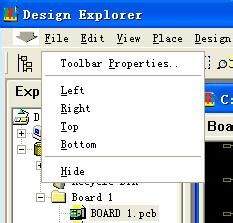
6、 (2)执行菜单命令[Toolbar Properties],弹出如图4所示的工具栏属性设置对话框。
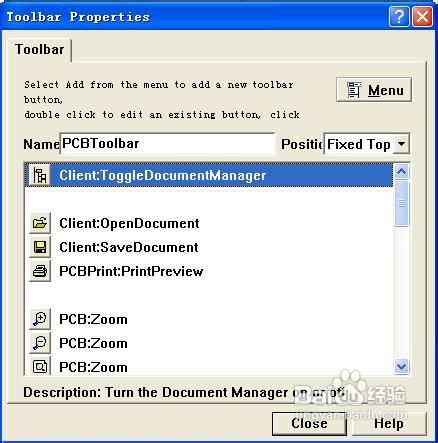
7、 (3)单击"Client:CrossProbe"条目,再单击对话框中的“Menu” 按钮或单击右键,执行菜单命令[Add], 这时系统会创建一个名称为[None]的新条目,如图5所示

8、 4)选中[None]条目,单击"Menu"或单击鼠标右键,在弹出的快捷菜单中执行[Properties]命令,弹出图6所示的按钮属性设置对话框。其中[Process]项指明的是按下该按钮时执行那种操作,即按下该按钮时的执行进程;[Parameters]项是[Process]中指明的操作的执行参数; [Bitmap File]项是该按钮对应图标的存储路径,图标为位图文件.设计者可以通过单击“Edit 按钮.启动Windows画图程序来实现对此文件的修改。

9、 对于各种命令的执行进程和执行参数,可以单击"↓" 按钮,执行[Custormize]命令,在出现的资源定制对话框中选择[Menus]选项,单击“Menu”按钮,执行[Edit]命令,会弹出[Menu Properties]对话框,单击[Reprots(R)],将菜单展开,选中要设置的[Mersure Distance]命令,则会列出该菜单的属性,这时如图7所示。

10、 (5)将图7所示的参数对应地填入图6所示对话框,完成新按钮的创建工作。 对于PCB编辑器中的放置工具栏进行按钮的掭加、删除或是新建新的工具栏(先创建新工具栏,再为其加入相应按钮).都可以用此方法。同时,该操作对于其它编辑器也是适用的。
11、 用户自定义快捷键为了使操作界面美观,我们不可能将所有的常用命令都放在工具栏中.这时快捷键又给我们提供了方便,但有时系统本身的快捷键不方便记忆.这种情况下,我们可以定制自己的快捷键。 (1)首先在相应的编辑环境中(如PCB编辑器)打开工具栏属性对话框,如图8所示。单击[Short Keys]标签, 再单击Menu 按钮.执行[Edit]命令(新建快捷键则执行[New]命令).弹出图9所示的快捷键到表对话框,可以在其中执行修改和刨建。

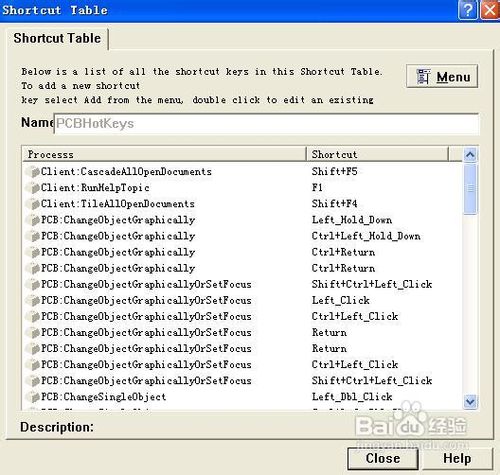
12、 (2)这里我们以添加一个测量距离的快捷键为例,说明新建新快捷键的过程。单击图9中的“Menu ”,执行菜单命令[Add]新建一个快捷键。该新建快捷键的进程名称为"None",双击”None”,弹出图10所示的快捷键属性对话框。

13、 (3)参照图7中的属性设置参数输入该快捷键的执行进程和执行参数。选择第一快捷键为Shift+Z,选中[Use Sencondary Key]项,选择第二快捷键为Ctrl+Z.如图11所示。关闭所有对话框,回到PCB编辑器中,此时测量距离的快捷键为先按下Shift+Z,两键都释放后,再按下Ctrl+Z,再次释放两键,即可实现距离测量的选择。
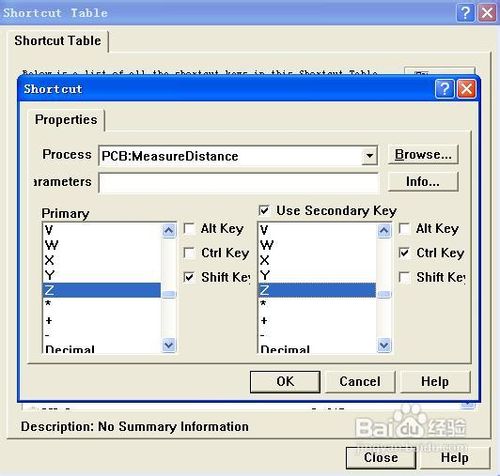
14、 之所以选用第二组快捷键.是为了防止第一组快捷健已被其他进程定义过而发生混乱。当然也可以通过不选用[Use Secondary Key]项,而不使用第二组快捷键。 除了创建新的快捷键外,同样,我们还可以编辑一个已经存在的快捷键。 相信有了我们自己定义的符合我们使用习惯的工具栏和快捷键,对于提高我们的设计效率会有很大的帮助。